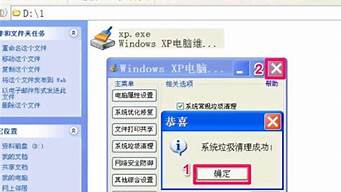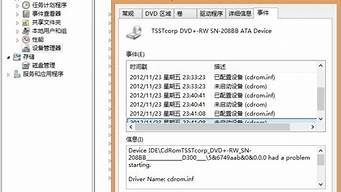1.Win8操作系统好用吗
2.win8.1系统下如何使用win快捷键(图文)
3.w8系统如何好用(如何将win8升级到win10)

Windows 8操作系统应该是微软公司在操作系统市场的杀手级产品,在经历过windows xp的辉煌后,微软的操作系统一直再难企及xp的高度。可以这样认为,win8操作系统是微软用来代替xp地位的产品,也因此在win8市场逐渐成熟的同时,微软对xp宣判的,不再对其提供技术支持。微软对win8给予厚望,而且我们也有理由相信win8可以成为继xp之后的,又一款可以被大量使用的操作系统。那么win8到底使用起来怎么样,好用吗,在这里给大家介绍一下。
1.Win8的界面风格非常的炫酷,win8也开创了方块贴的设计风格,目前苹果、google可以都开始使用这种方块贴的设计风格。
2.Win8的设计是综合了平板和台式机的操作习惯,日后win8可成为各类设备通用的操作系统,这样对于用户来说,不会对设备产生陌生感。
Win8操作系统好用吗
win8系统自带分屏显示功能,很多朋友还不知道如何使用。Windows8系统提供了分屏功能,但不尽如人意,分屏只能运行应用商店等有限应用,且占屏比例不能等分或调整比例,同时开启的两个应用中其中一个只能占用屏幕很小部分的空间。那么如何使用Win8分屏显示功能呢?不要着急,接下去小编告诉大家在win8系统使用分屏显示功能的方法。
win8系统使用分屏显示功能的方法:
1、我们首先可以先打开一个全屏的Windows8应用,比如“天气”;
2、按住键盘Windows+D组合键进入Windows桌面;
3、回到Windows8传统桌面之后,我们把鼠标移动到屏幕的左边缘滑动鼠标(不一定是角落,边缘即可),此时屏幕左侧会出现一个全屏的应用程序缩略图,这时按住鼠标左键拖动这个缩略图到屏幕的右边缘,再释放就会发现系统已经自动分屏了。
Windows8.1分屏
在Windows8.1中,分屏功能比Windows8有所改进,支持桌面1/2分屏显示,也支持自定义分屏比例大小。
操作方法:
1、同时按下键盘Windows+D组合键,进入Windows桌面;
2、将鼠标移至屏幕最上方,然后按住鼠标左键不放,将其桌面拖至屏幕左方或者右方;
3、在右方的窗口,鼠标单击进入Metro开始屏幕界面,然后选中一个应用(如Windows自带程序“电脑设置”),单击后你会发现会在右侧打开,分屏显示成功。(注意:只有“开始”屏幕界面的应用可以分屏显示,“桌面”上的程序无法分屏显示)
4、在两个应用之间有一条细竖线,把鼠标放在竖线上左右拖动即可改变屏幕占比大小。
备注:Windows8.1系统下两个应用可以等分屏幕占比,且分辨率越高可支持同时分屏显示的应用越多。
以上就是win8/win8.1分屏功能的详细使用方法了。非常简单,感兴趣的用户可以动手设置,希望能够帮助到大家。
win8.1系统下如何使用win快捷键(图文)
好不好用,主要是看用户自己个人的喜好。
WIN8的优势:
1、WIN8和WIN7相比,用了METRO界面和WIN界面。
2、支持触屏功能。
3、增加了Charm边栏设计,即“超级按钮”;
在个人计算机Windows 8操作系统上,把鼠标移至屏幕最右下角或最右上角再向上移动可以显示Charm菜单。
在触控板Windows 8操作系统上,从右手方向滑过显示屏可以显示Charm菜单。
功能包括:
搜索:允许用户搜着这个操作系统或者所有的应用程序;
共享:使用搜索合同的应用程序能够通过这个功能共享数据;
开始:让用户返回到开始屏幕;
设备:显示连接的硬件设备;
设置:显示应用设置和亮度、音量、重启、睡眠和关机选择。
4、微软推出了应用商店。
5、Windows 8外接了许多云服务,面向大众的就是OneDrive,微软帐户(Windows帐户)可登录获取这些服务。
6、Windows 8对系统的优化使得电脑具有更好的续航能力,且启动速度更快、占用内存更少。
7、Connected Standby是Windows 8全新的电源管理系统,即当系统进入休眠状态时,应用程序虽处于暂停(suspend)的状态,但依旧会与网络维持联机。
8、Refresh功能针对用户的部分系统档案进行还原动作,让日后庞大繁琐的还原动作更便利与灵活,也就是说,此功能将容许用户在无须事前备份数据的情况下进行系统重新安装。
9、Windows 8包含一个新的「混合启动」(Hybrid Boot)方式,使用进阶的休眠功能来替代关机功能。在整合既有的启动模式和新增的快速休眠/唤起特性后,让Windows 8的系统转为一种类似休眠的状态,同时减少内存暂存的数据写入,大幅缩短开机时硬盘读取与初始化的时间。
w8系统如何好用(如何将win8升级到win10)
今天小编和大家分享win8.1系统下使用win快捷键的方法,大家有没有注意到游戏高手,都是用鼠标配合快捷键操作的,快捷键一般都是由一个或者二个以上的键组成使用。其实win快捷键的使用无论是在办公还是**,对于人们操作电脑时都是有益处,本文以win8.1系统为例,给大家推荐的几个Windows系统快捷键的使用方法,让你瞬间晋升为高手。
具体方法如下:
1、单独一个微软图标建(win)是进入win8或win8.1的第一桌面;
2、win+M键是最小化所有窗口;
3、win+F弹出“搜索”(开始界面、传统桌面);
4、win+C跳出“功能菜单”(开始界面、传统桌面);
5、win+D返回到桌面;
6、win+X跳出“常用功能”(传统桌面);
7、win+R调出“运行”(开始界面、传统桌面);
8、Win+P:切换外部显示器/电视(开始界面、传统桌面);
9、Win+I:调出控制面板(开始界面、传统桌面);
上述和大家分享win8.1系统下使用win快捷键的方法,掌握快捷键的使用方法,能快速操作电脑,达到事半功倍的效果。
Win8.1发布9年了。2018年,微软正式宣布Windows8.1将于2023年停止服务。
目前,正在使用win8.1系统的用户已经收到了来自微软的弹出警告, quot2023年1月10日停止Windows8.1系统的安全补丁和技术支持 quot。
同时,微软还提供了三个选项,包括了解更多、稍后提醒或支持结束时提醒。
仍在使用win8.1系统的用户,为了保证您的系统安全,获得更多新功能,请在服务停止支持前免费升级win10。
但是大部分用户对win8.1没有印象,它经历了什么~
Win8.1夹在win7和win10中间,没有它们那么吸引人,像个透明的小存在。
瞧,如果你不 玩最新游戏,没有虚拟化需求,那么大部分用户会选择Win 7;如果你想体验更现代的系统,想让系统有更多的功能,win10正合适。
Win8.1的处境很尴尬。
Win8.1如果能优化改进也是一款非常不错的操作系统。存在感低的原因很大程度上和win8有关。系统左下角没有开始按钮和Aero界面,兼容性也是老生常谈。
虽然8.1以后增加了开始按钮,但是不能 不要打败微软 对win10的大力推广,所以win8和8.1都在被人们熟悉之前被打入冷宫。
另外,win8是为触控面板而生的,所以有些用户不习惯,找关机键找了很久,所以不 没有耐心体验几天熟悉一下,别人可能很快就上黑名单了。
那么,你知道win8.1有哪些突出的优点吗?
开机速度快,默认直接进入熟悉的PC界面;它的系统占用和win7一样,比win10小。
但是,win8.1是一个中间产品。win10吸取了8.1的教训,大幅提升了应用体验。
据悉,win11 23H2会重新调整右键 quot打开模式 quot,并将设计出更符合win11现代UI设计的新外观。网友大呼:来自win8的祖传UI终于变了!
如果你是win8用户,希望系统有免费的安全补丁和功能补丁,可以升级win10,使用极客狗安装大师软件,一键选择系统版本进行安装。
王者之心2点击试玩